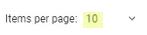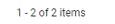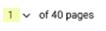基本操作¶
2025 年 12 月 05 日 | 2455 字数 | 12 分钟阅读时间
以用户身份登录¶
点击导航栏中的按钮,打开用户管理。

出现以下对话。
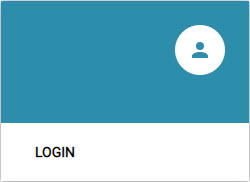
点击LOGIN。
出现以下对话。

输入你的用户名和密码,点击登录。
备注
如果您错误输入登录信息的次数过多,您将在一定时间内被阻止登录,并在阻止登录期间无法再次登录。默认情况下,您有 10 次可能的失败尝试,登录锁定的持续时间为 30 秒。具有管理员角色的用户可以更改默认值。会显示锁定的剩余时间。
您已成功登录到 BET 。
以用户身份注销¶
打开用户菜单,点击LOG OUT。
你已经成功退出了 BET 。
进行用户设置¶
点击导航栏中的按钮,打开用户管理。

出现以下菜单。
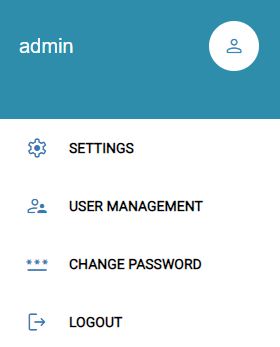
备注
除了 CHANGE PASSWORD 菜单项外,只有具有管理员角色的用户才能访问该菜单选项。
点击用户设置。
出现以下对话。
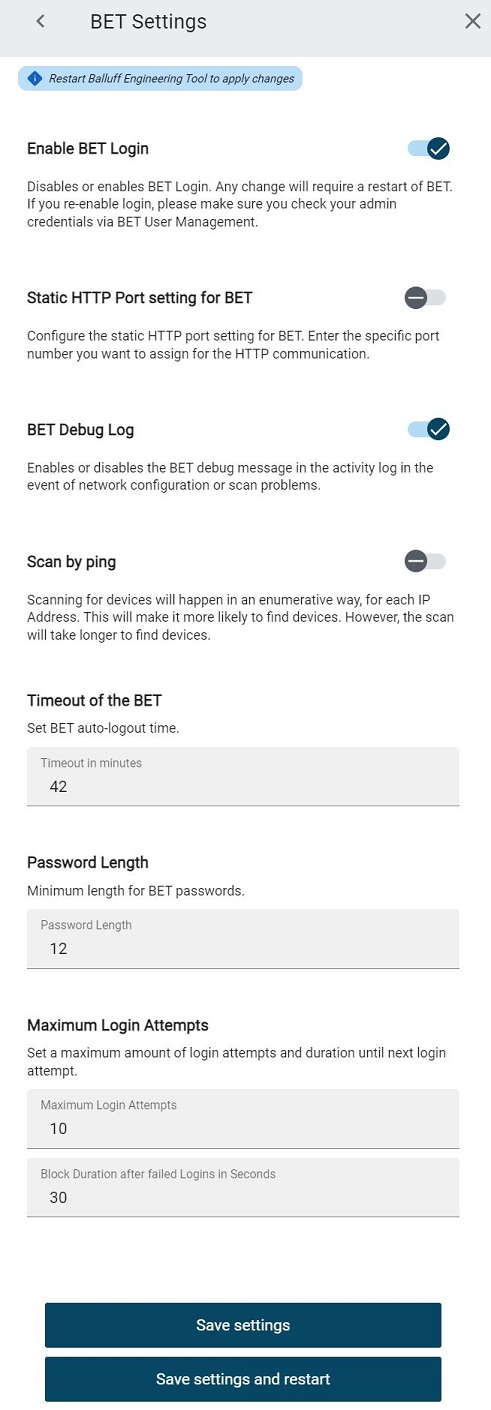
如果想在启动 BET 时跳过登录,请停用 "激活 BET 登录 "选项。该选项默认为激活状态。您必须按以下提示确认停用。对该设置的更改只有在重新启动 BET 后才会生效。
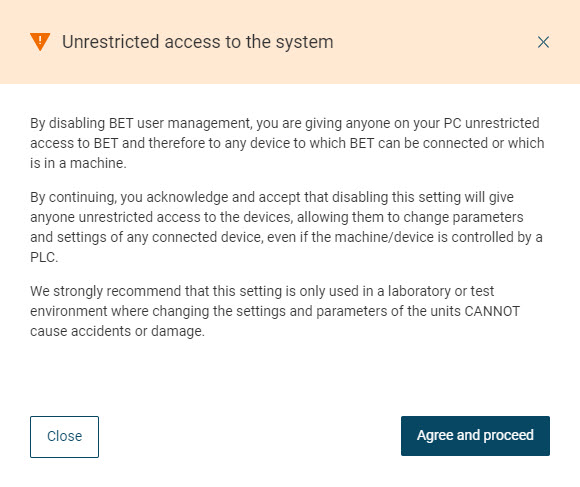
通过下一项,可以指定在创建新 BNI 用户时是否使用 BET 用户的个人密码。如果停用此选项,则在创建新 BNI 用户时使用随机密码。
在 BET 的静态 HTTP 端口设置 下,您可以停用已设置的默认端口,然后输入您自己的端口。对该设置的更改只有在重新启动 BET 后才会生效。
激活 Debug log 访问日志中的调试日志。
激活 Scan by ping 时,将在整个可访问网络中枚举搜索设备。这样可以提高找到其他设备的概率。不过,这种搜索方式耗时较长。
在 Timeout in minutes 字段中,在 1 - 1440 分钟范围内输入所需的值,以便在不活动时自动注销。
通过执行固件更新备份,可以指定在固件更新时是否要对设备和网络模块数据进行备份。激活该选项后,固件更新时间会延长。如果不需要,请禁用备份。
在密码长度字段中,您可以选择定义 BET 密码的最小长度。
备注
有效密码最多有 255 个字符,默认情况下至少有 12 个字符。
通过最大登录尝试次数,您可以定义用户在被阻止前可以尝试多少次使用错误的访问数据登录。您还可以在此定义,如果用户的登录尝试次数超过了最大值,将被阻止多长时间。
单击 保存设置 保存更改,或单击 保存设置并重新启动 保存设置后重新启动 BET。
显示使用信息¶
点击导航栏中的按钮,显示用户信息。

出现以下菜单。

你有以下选择。
点击用户手册,打开本用户手册。
点击发布说明,打开发布说明。
单击 KNOWN PROBLEMS(未知问题*),了解有关已报告和开发团队正在处理的错误和问题的信息。
单击 FAQ,查看具体问题的原因及其可能的解决方案。
点击联系与支持,打开一个对地理敏感的联系页面。
点击关于,了解以下信息:
。的版本。 BET
构建号
该出版物
Balluff 网站
关于开放源代码许可证的信息
一般条款和条件
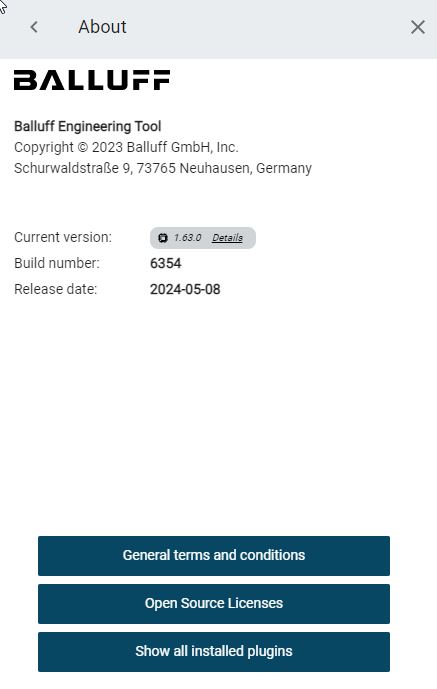
BET 单击 显示所有已安装的插件,查看您安装的 .NET Framework 可用的扩展。
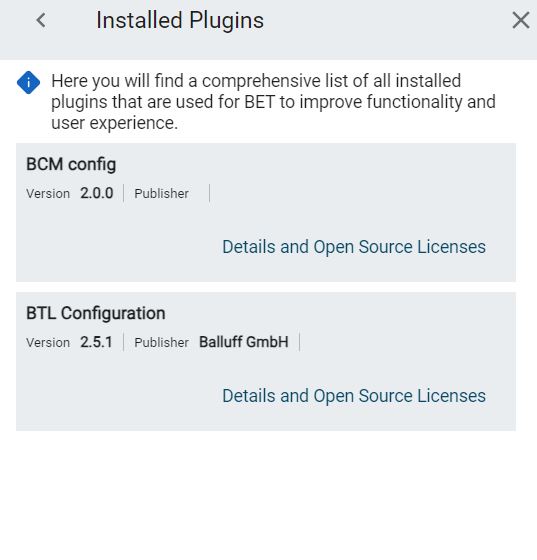
点击详细信息和开放源代码许可,了解有关相应插件的更多信息。
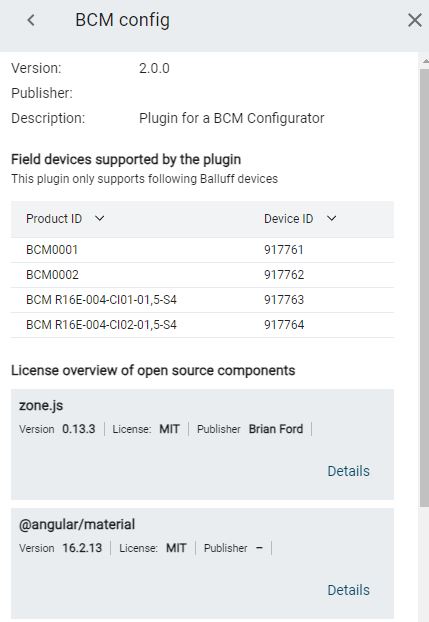
管理通知¶
某些事件或情况会通过通知显示给你。如果存在通知,则以红圈表示。圆圈中的数字与通知的数量相对应。
显示通知¶
在导航栏中,点击按钮,显示通知。

一个包含所有当前通知的菜单打开。
删除单一通知¶
在通知的右上方区域点击  。
。
该通知被删除。
删除所有通知¶
点击DELETE ALL。
所有通知都被删除。
备注
登录通知不能被删除。
通知类型¶
有不同类型的通知。
登录通知
关于一个IO-Link设备/IO-Link网络模块的连接状态的通知
通知登录
登录*通知通知你,还没有进行过注册。
备注
"登录 "通知会一直显示,直到发生登录。该通知不能被删除。
通知IO-Link设备和IO-Link网络模块的连接状态。
BET ,监测以下内容。
IO-Link设备的状态
IO-Link网络模块的状态
IO-Link设备的事件
对于扫描的拓扑结构,Update必须是激活的。
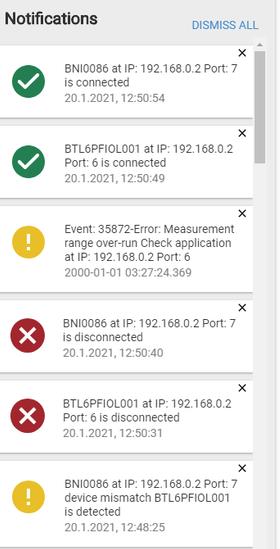
在以下情况下会增加一个新的通知。
IO-Link 设备或 IO-Link 网络模块中断连接或重新连接网络。
与拓扑结构中最初发现的设备不同的 IO-Link 设备连接到了端口。
在IO-Link设备上发生了一个事件。
备注
如果一个IO-Link网络模块失去了与一个IO-Link设备的连接状态,IO-Link网络模块不会发送连接中断通知。
改变用户界面的语言¶
在导航栏中,点击改变用户界面语言的按钮:
。

语言选择菜单打开。
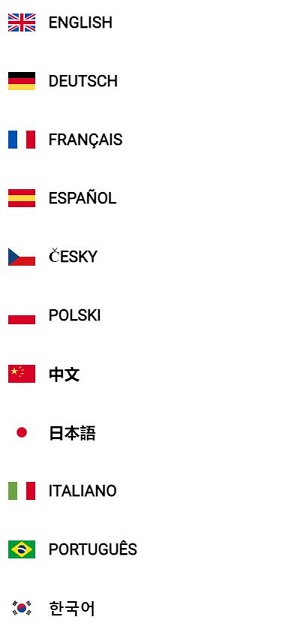
点击你想要的语言。
用户界面会根据你的选择而改变。
管理用户¶
用户管理概述¶
在用户管理中,添加 BET 用户并编辑或删除他们。
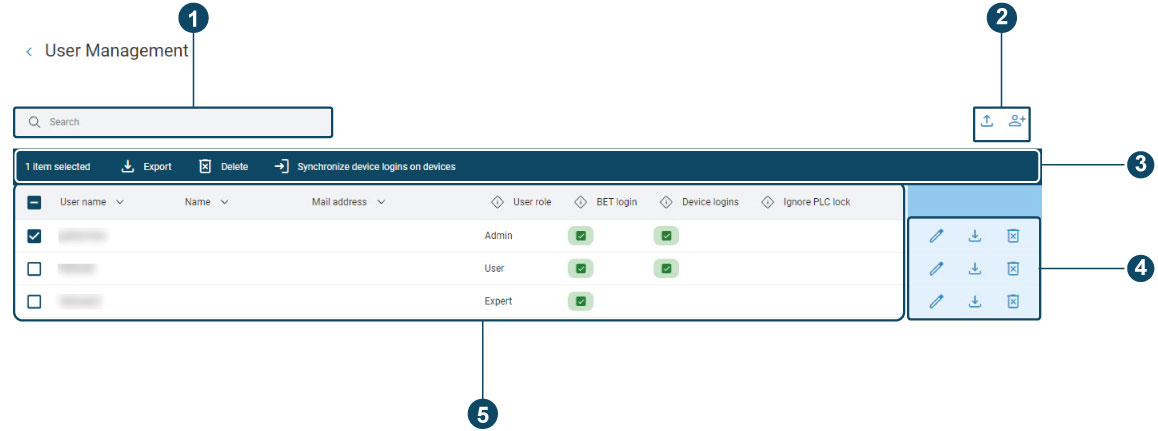
位置。 |
描述 |
|---|---|
1 |
筛选用户筛选用户,请参见 。 |
2 |
|
3 |
导出用户 删除用户导出/删除/同步用户,请参见 , 、 在设备上同步设备登录 |
4 |
|
5 |
用户信息,见 开放式用户管理 。 |
你为创建的用户分配用户角色,通过这些角色,你授予使用某些功能的授权。
功能性 |
授权的用户角色 |
|---|---|
用户管理 |
管理员 |
导入拓扑结构 |
管理员、专家 |
输出拓扑结构 |
管理员、专家 |
保存项目 |
管理员、专家 |
活动日志 |
管理员(所有条目), |
设置单位 |
管理员、专家 |
向目录中导入设备 |
管理员、专家 |
绕过SPS锁 |
所有(必须由管理员在 |
备注
只有 "管理员"(admin)用户角色才能访问用户管理。
开放式用户管理¶
点击导航栏中的按钮,打开用户管理。

出现对话用户管理。
你有以下选项来设置行数和在各页之间进行导航。
在每页行数列表中,选择你想在每页显示5、10或15行(用户)。
点击*>*,滚动到下一页。
点击*<*,滚动到上一页。
添加用户¶
打开用户管理。
 点击 。
点击 。
出现以下对话。
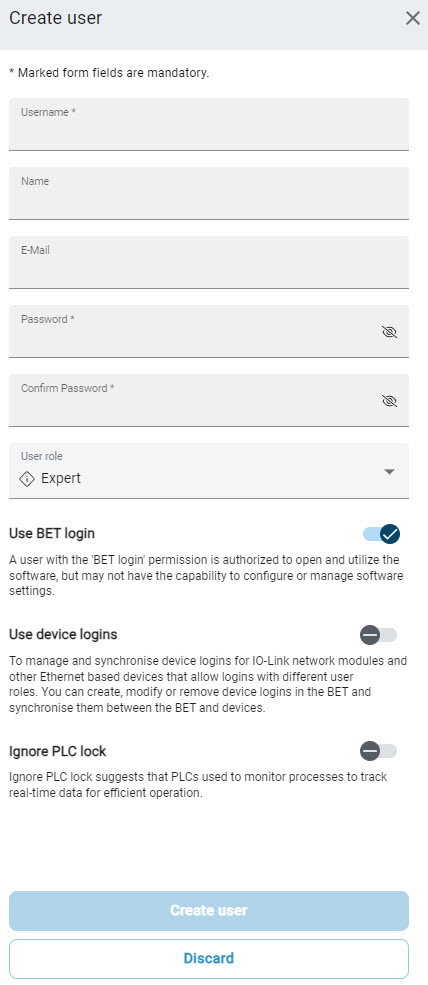
创建新用户。用户名和密码为必填字段。姓名和电子邮件地址为可选项。
备注
密码可以使用 ASCII 字符集中的任何字符和 Unicode 字符集中的图形字符。有效密码的最大长度为 255 个字符,默认情况下至少为 12 个字符。您可以更改最小密码长度,但不得少于 8 个字符的最小密码长度,也不得超过 255 个字符的最大密码长度。
如有必要,更改登录失败次数和登录锁定时间的默认值。
给用户分配他的角色(ADMIN,EXPERT,USER)。
单击 Use BET login 向新用户授予此授权。
单击 使用设备登录 向新用户授予此授权。
备注
该选项使创建的用户可以管理现场设备的用户。
仅适用于用户角色 Admin 或 Expert:如果要授权用户更改 IO-Link 设备的参数值(即使 PLC 存在),请激活 忽略 PLC 锁。
出现以下对话。
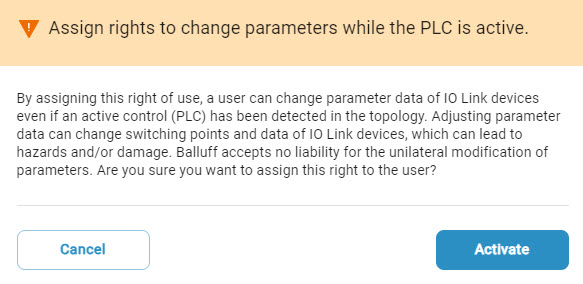
点击 Activate 授权,或点击 Cancel 取消授权。
单击 Create user 保存新用户。单击 Discard 取消进程。
编辑用户¶
打开用户管理。
选择你要编辑的用户。
点击
 。
。
编辑模式已激活。出现以下对话框:
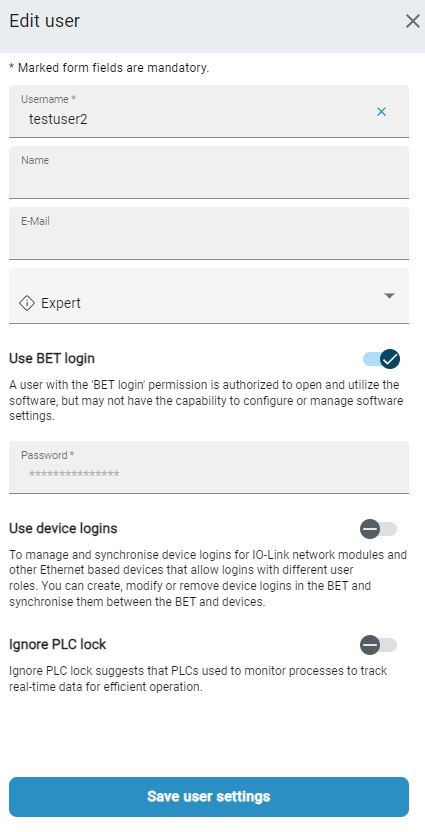
编辑用户。
备注
要允许用户管理已连接的现场设备上的用户,必须激活 "使用设备登录 "选项,然后定义同步密码。
单击 保存用户设置 保存更改。
删除用户¶
打开用户管理。
选择你要删除的用户。
点击
 。
。
出现以下对话。
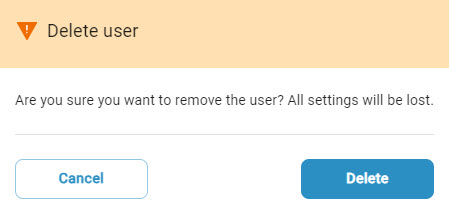
点击DELETE来删除用户。点击CANCEL,取消操作。
筛选用户¶
打开用户管理。
在搜索字段中输入字符串,过滤用户列表。
在输入用户信息的同时,也会对用户列表进行筛选。
导出用户¶
您可以从现有拓扑结构中导出所有已创建的用户,然后将其作为 ZIP 文件附加到机器文档中。如果要将公司内部的通用登录信息导入到所有需要验证的设备中,以节省调试时间,导出功能也非常有用。
选择要导出的用户。
 点击 。
点击 。
出现以下对话。
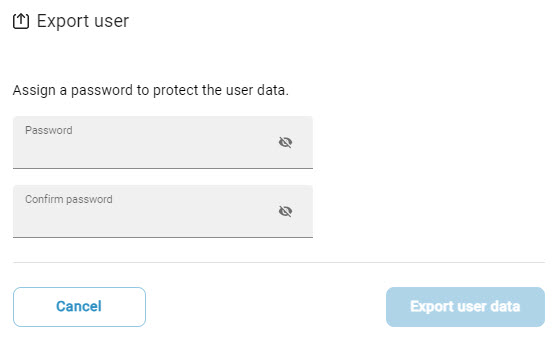
指定密码以保护导出的用户数据。
单击 Export user data 保存用户数据。单击 CANCEL 取消进程。
导入用户¶
导入导出用户的方法如下:
打开用户管理。
 点击 。
点击 。
出现以下对话。
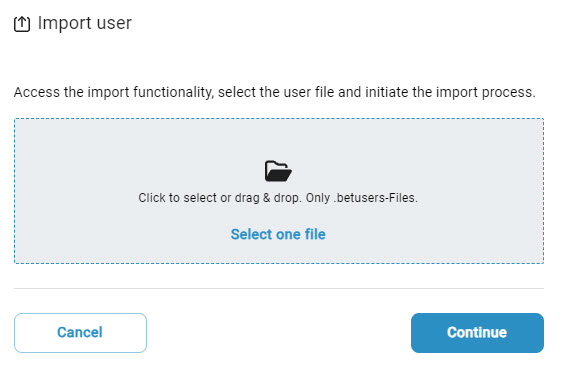
按住鼠标左键,在虚线框内拖动所需的用户数据文件,松开鼠标键即可上传。或者,也可以单击框内区域,在文件系统中选择文件。
出现以下对话。
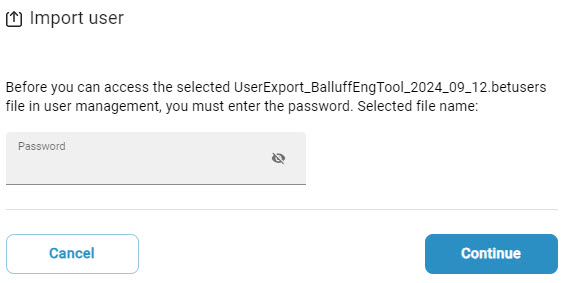
输入密码,然后点击 下一步。
如果尝试导入现有用户,会出现以下对话框:

点击 完成。
在设备上同步设备登录¶
您可以将创建的用户账户与现场设备同步。
打开用户管理。
出现以下对话。
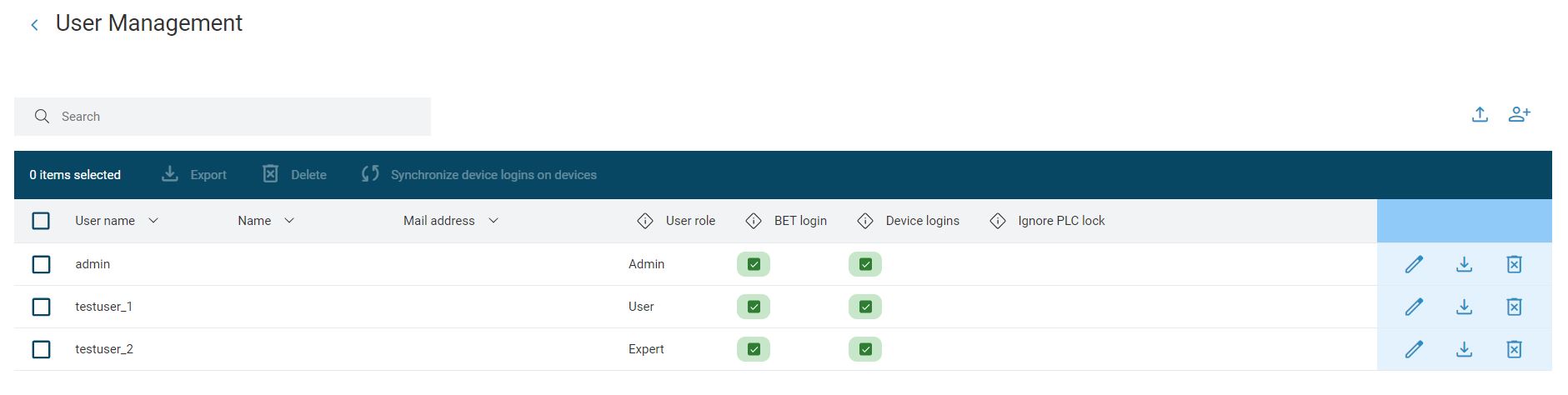
选择要同步到现场设备的设备登录,然后单击
 开始同步。
开始同步。
出现以下对话。
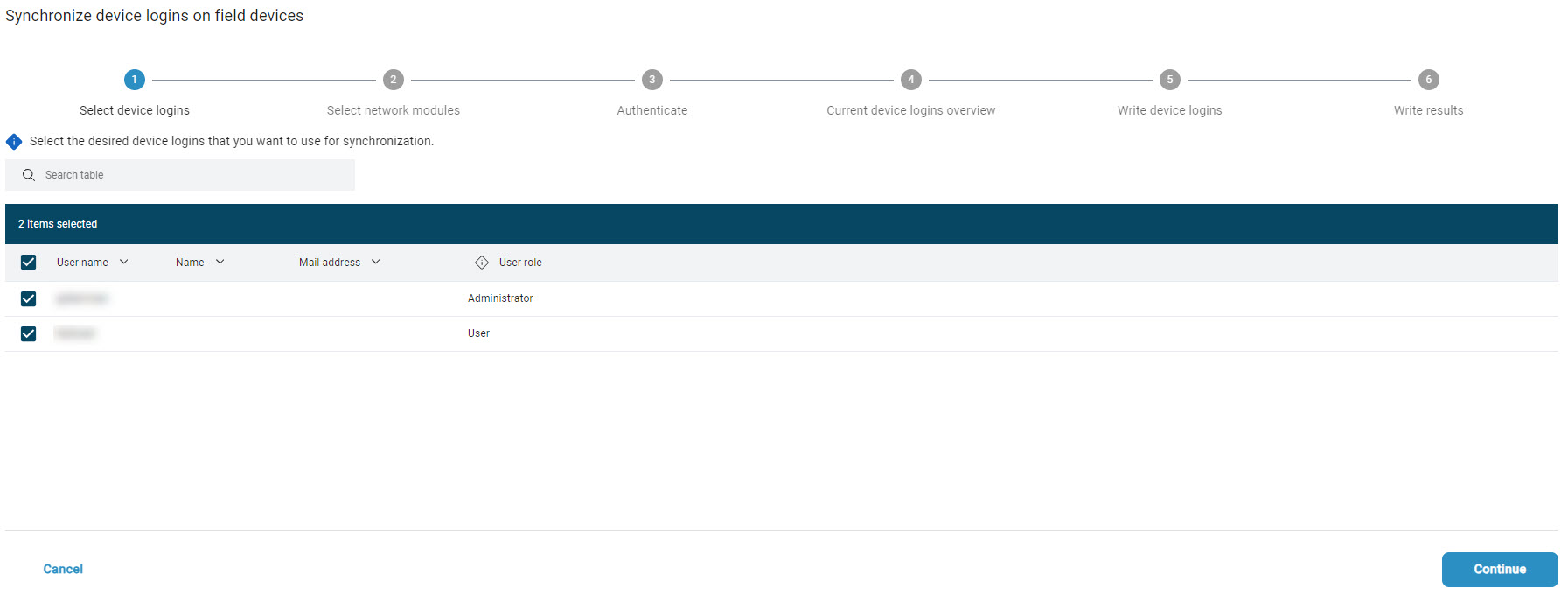
选择要同步到现场设备的设备登录信息,然后单击 下一步。
出现以下对话。
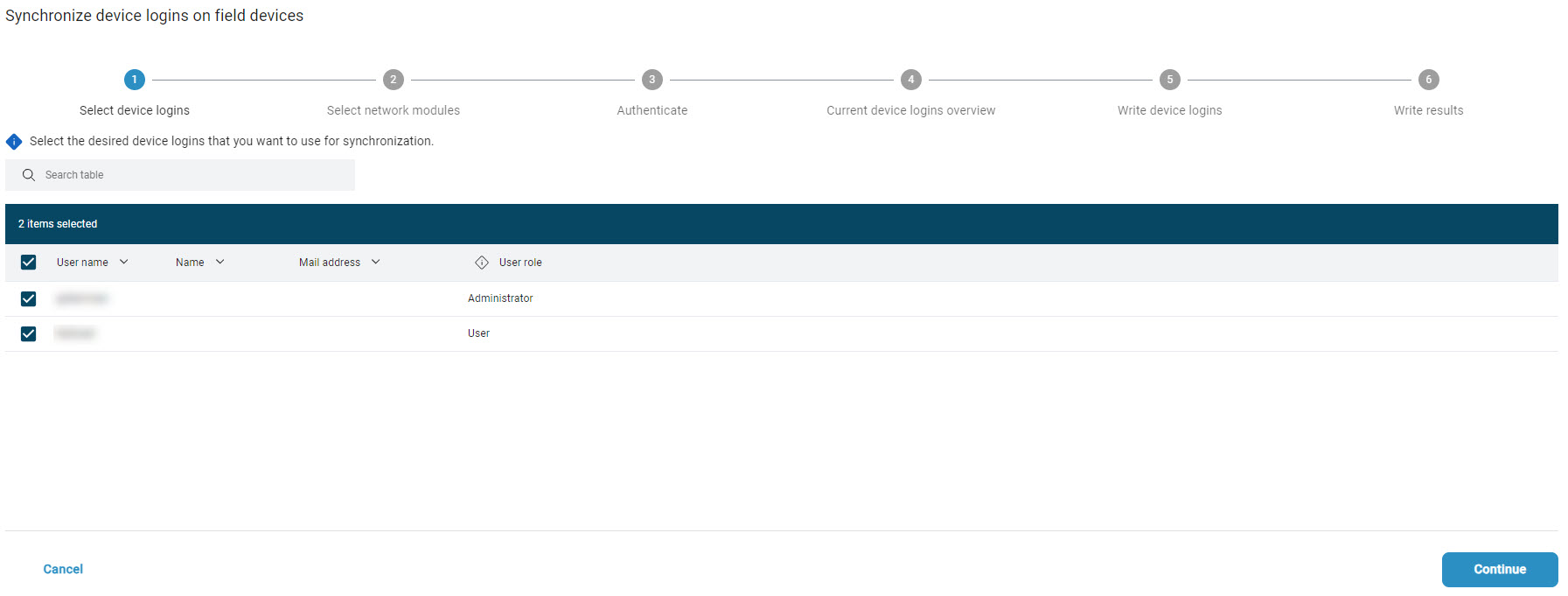
在拓扑中选择要同步用户的设备,然后单击 下一步。
如果尚未登录拓扑中的设备,则会出现以下窗口:
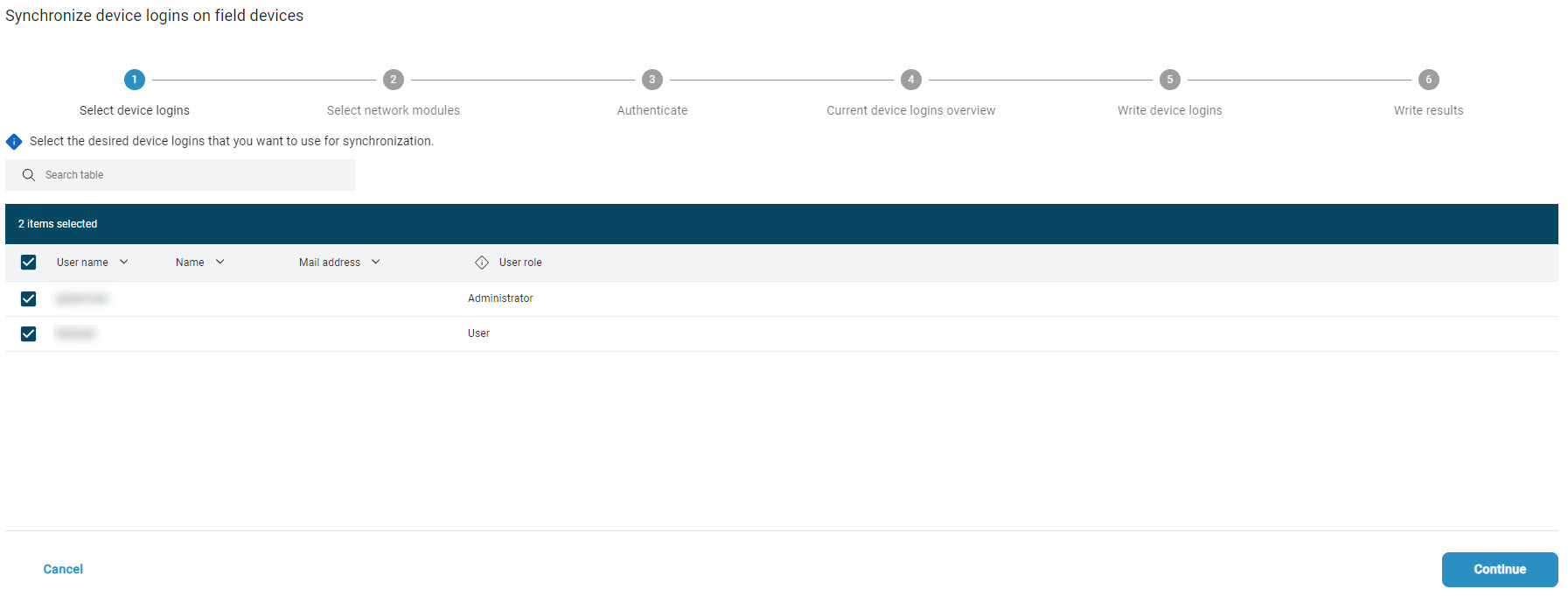
使用设备的用户名和密码登录,然后单击 下一步。
出现用户概览:
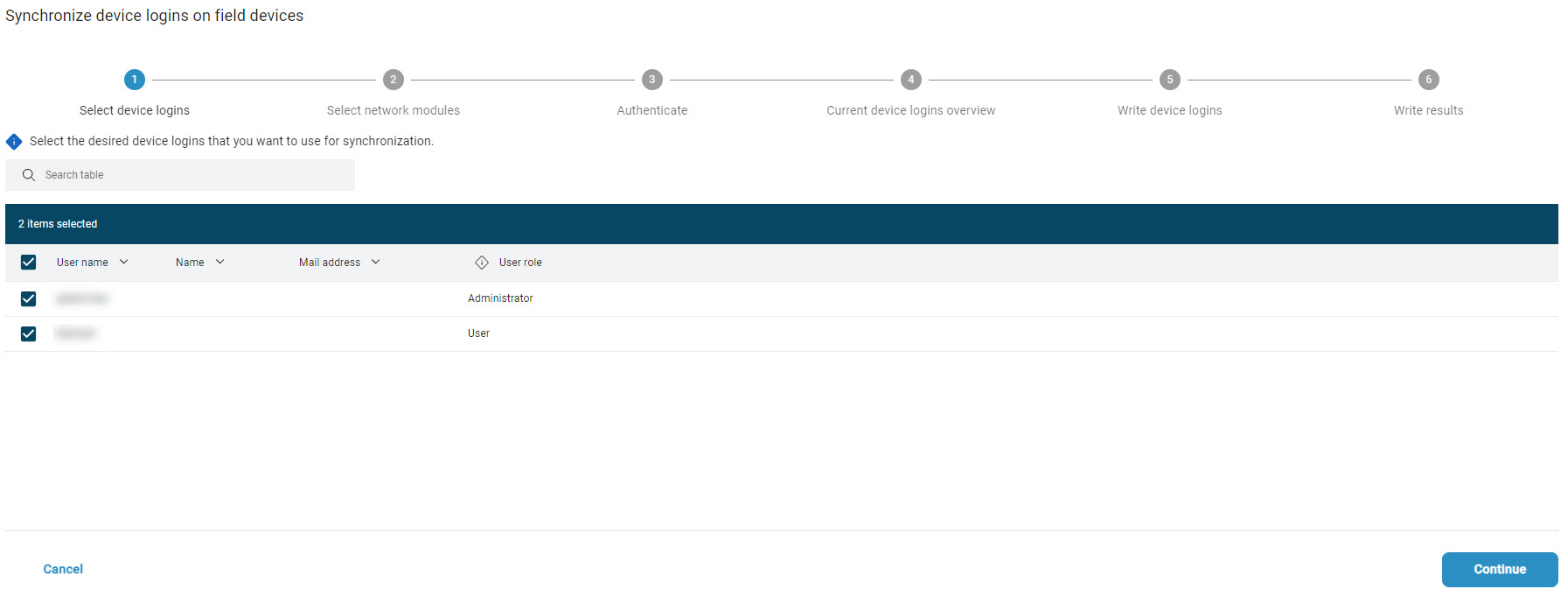
单击
 展开概览。
展开概览。
出现以下窗口:
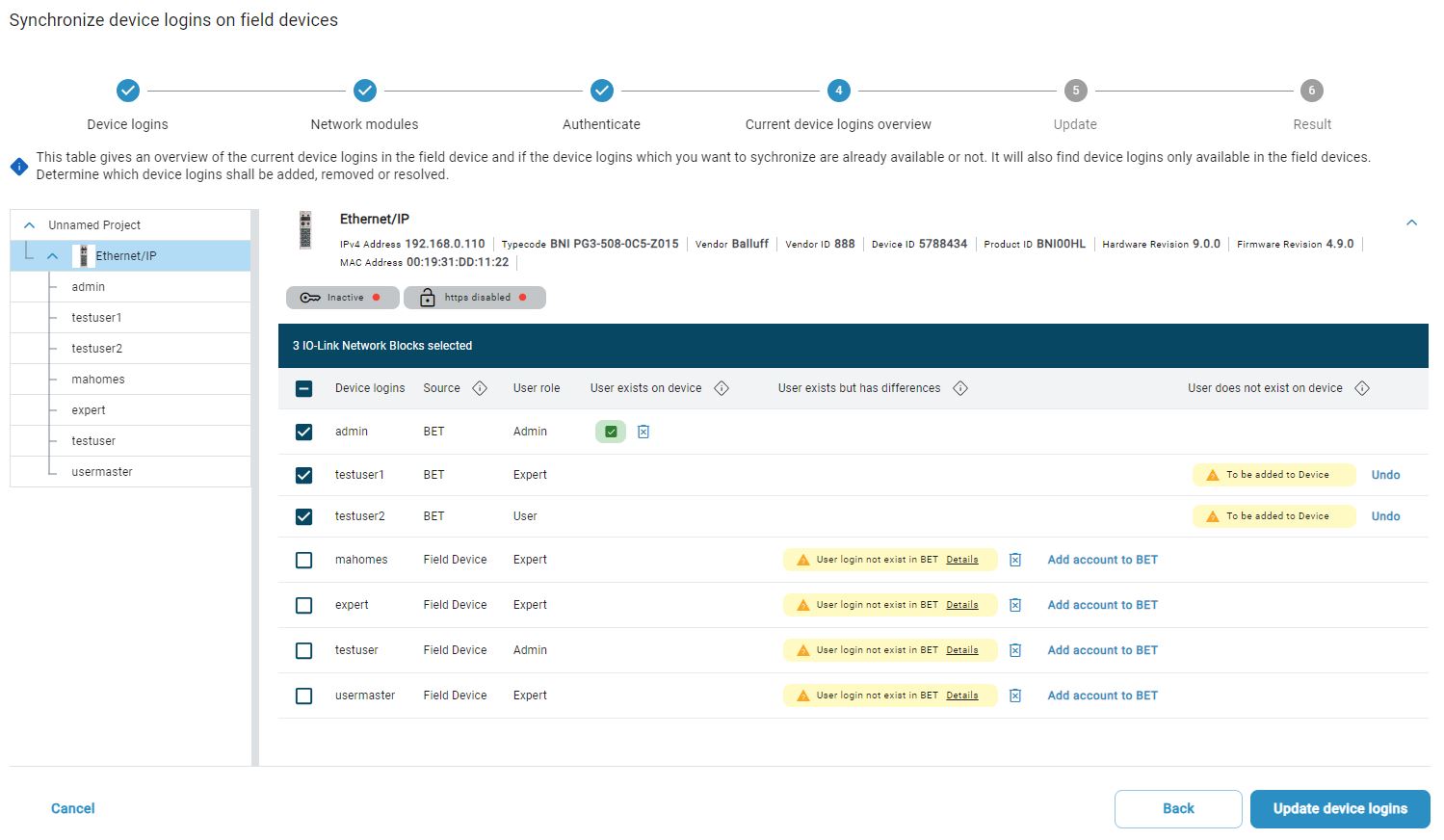
备注
在此概览中,将详细显示 BET 中的用户和所选设备上的用户。可以在此双向添加用户。从现场设备向 BET 传输用户时,必须为设备定义密码:
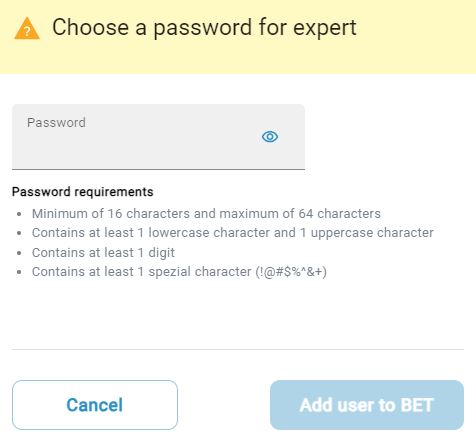
选择要同步的用户,然后点击 更新设备登录。
出现以下警告:
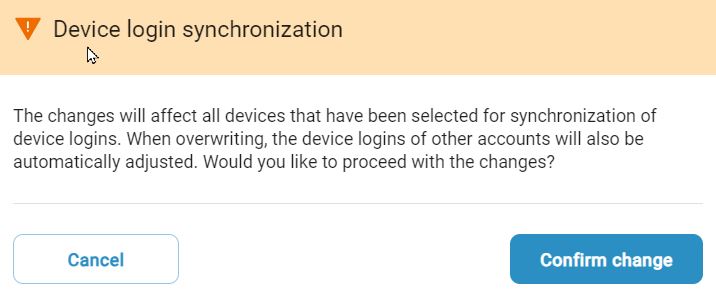
要写入设备登录信息,请单击 确认更改。
出现以下对话。
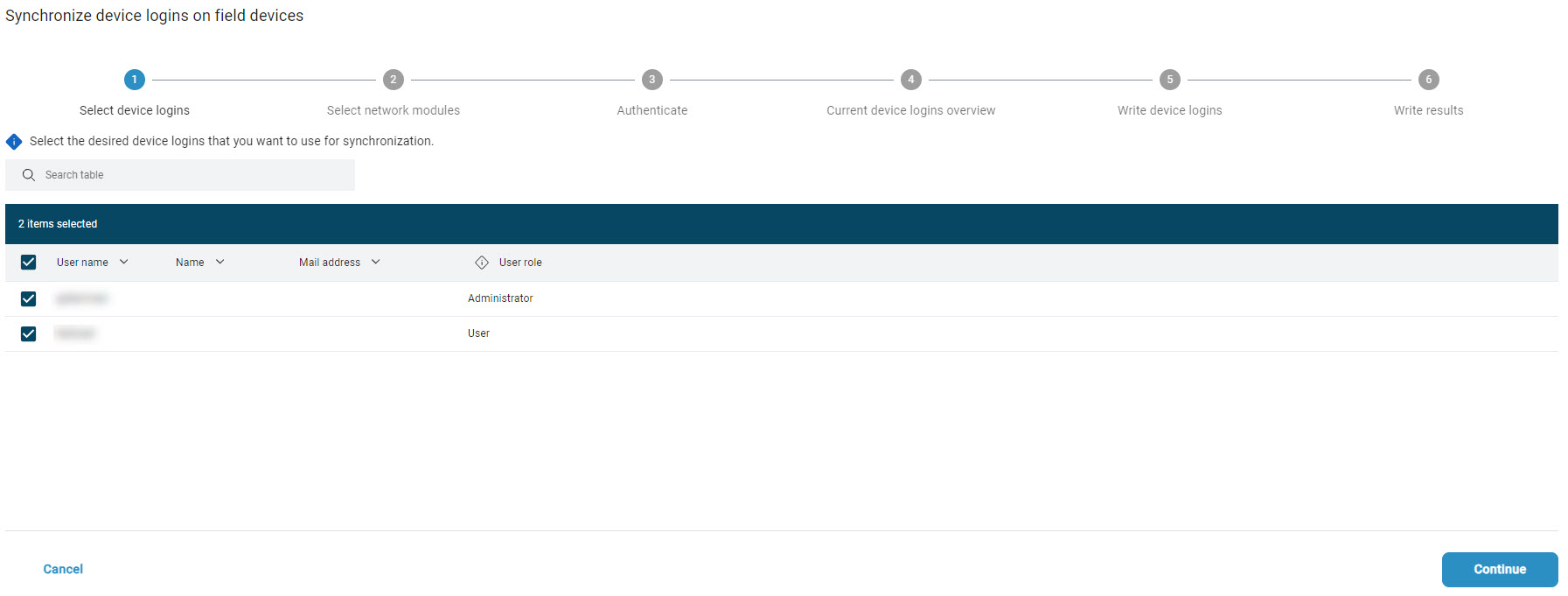
在主视图中显示网格线¶
你可以显示一个网格,以便在工作面上更好地确定方向,并对准单元。
点击功能栏中的GRID。
一个网格出现在工作区的背景中。再次点击Grid来隐藏网格。
显示功能栏减少¶
点击工具条上的APPEND。
功能栏的显示是缩小的,只有当鼠标指针在功能栏上停留一定时间时才会折出来。

点击
 。
。
功能栏再次完整、永久地显示出来。
定制表格视图¶
一些信息以表格的形式显示。你可以调整表格的视图以获得更好的清晰度。
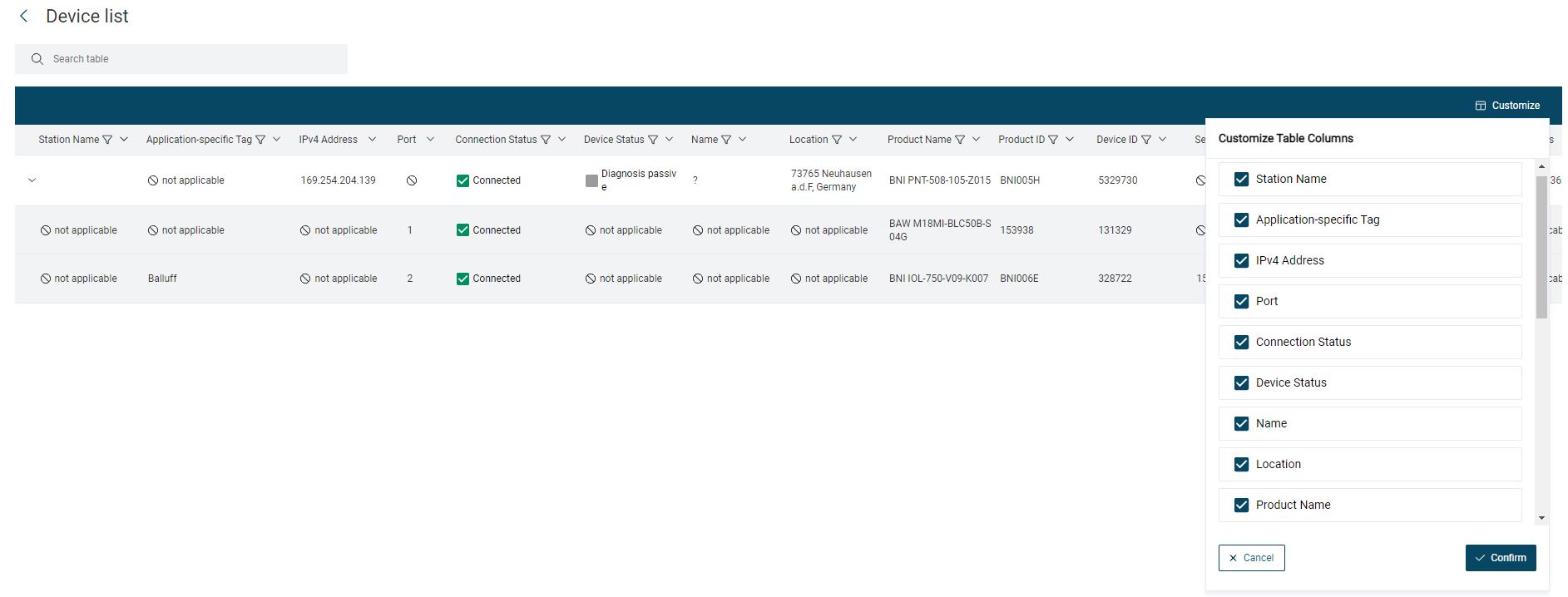
用搜索词过滤¶
在搜索栏中输入一个搜索词。
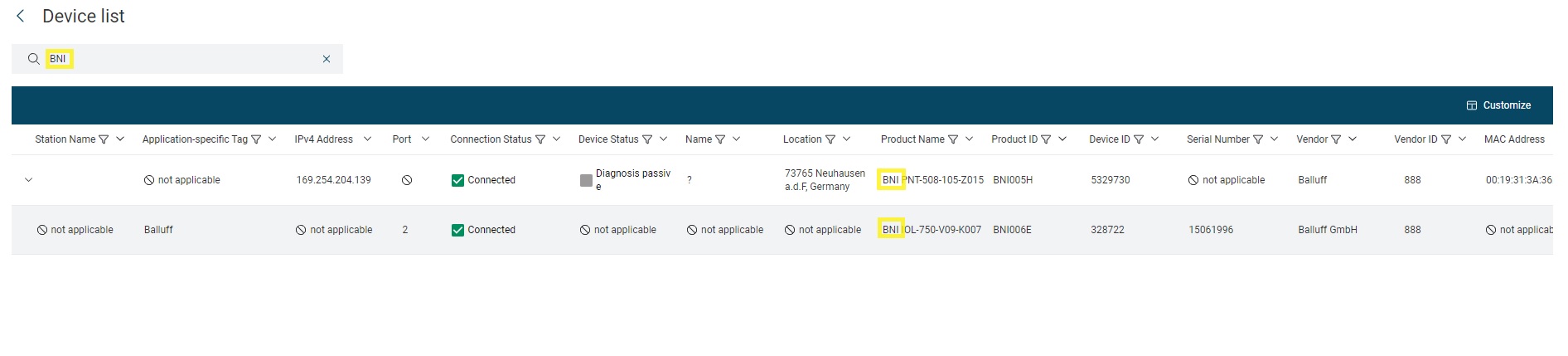
搜索词 "BNI"¶
表视图会相应地被过滤。
调整栏目¶
你可以自定义显示的栏目,从而,例如,从表格视图中隐藏与你无关的类别。
点击表格视图中的调整,取消勾选你想隐藏的类别。
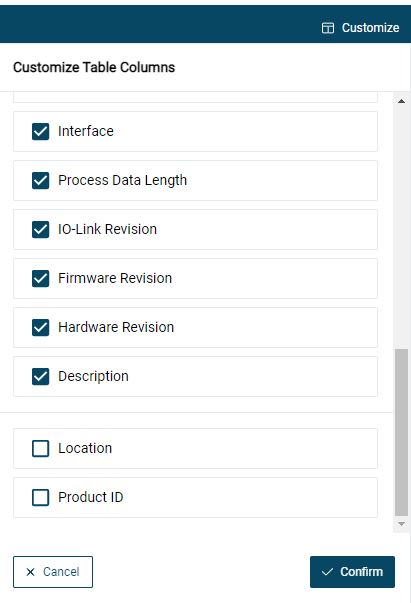
自定义视图。硬件版本*和 IO-Link 版本类别被隐藏。¶
点击TRANSFER。
转移后,所有取消选择的类别不再显示在表视图中。
分类栏¶
你可以按升序或降序对各栏的条目进行排序。
点击
 。
。
表中的条目按升序排序。
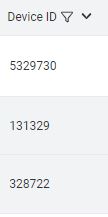
按升序排序的条目¶
点击
 。
。
表中的条目是按降序排列的。
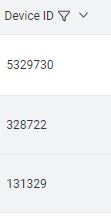
按降序排列的条目¶
活动日志 (LOG)¶
日志是一种工具,也可用于排除故障等。可根据需要对条目进行过滤和排序。 利用活动日志(LOG)进行故障排除 更多信息,请参阅章节 。
过滤栏¶
你可以对显示的栏目进行过滤,从而,例如,将与你不相关的条目从栏目中隐藏。过滤条件被解释为 "与链接"。
点击
 ,激活要过滤的条目,并点击OK。
,激活要过滤的条目,并点击OK。
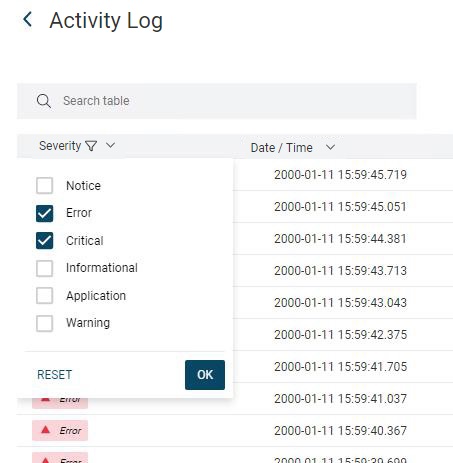
例子。只显示严重程度错误和严重。¶
该列被相应地过滤。过滤器符号的变化( )表明过滤器已被设置。设置的过滤器在右上方显示为标签。
)表明过滤器已被设置。设置的过滤器在右上方显示为标签。
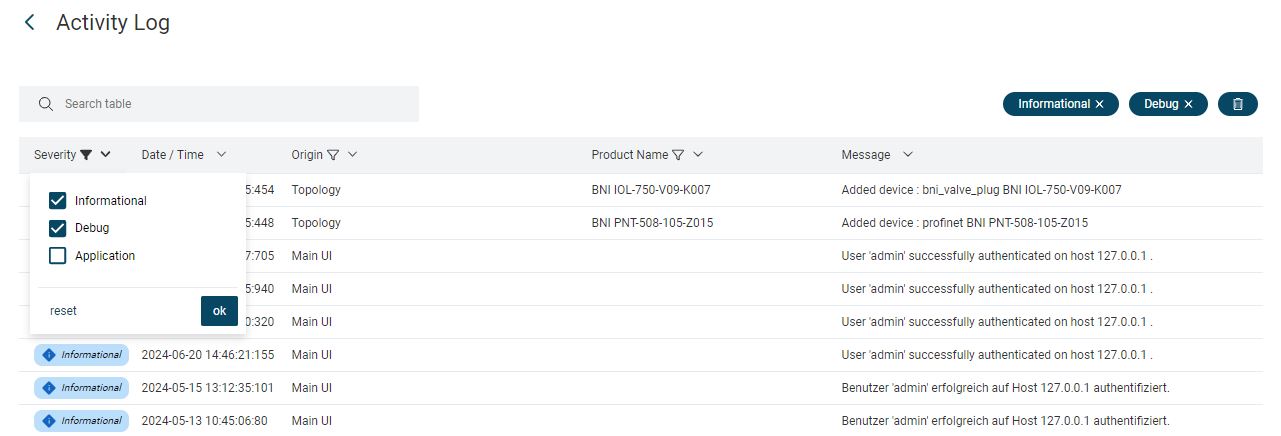
要删除一个过滤器标准,请点击标签中的
 。要删除所有过滤器,请在过滤器选择中点击
。要删除所有过滤器,请在过滤器选择中点击  或 RESET。
或 RESET。
滤波器或过滤器被重置。
拓扑结构概述¶
拓扑概览可快速浏览当前加载拓扑中的现有 IO-Link 网络模块。同时还显示连接的设备及其连接和设备状态。
您可以直接在拓扑概览中更改各种设置。 显示拓扑结构概述 更多信息请参阅第.A.....章。
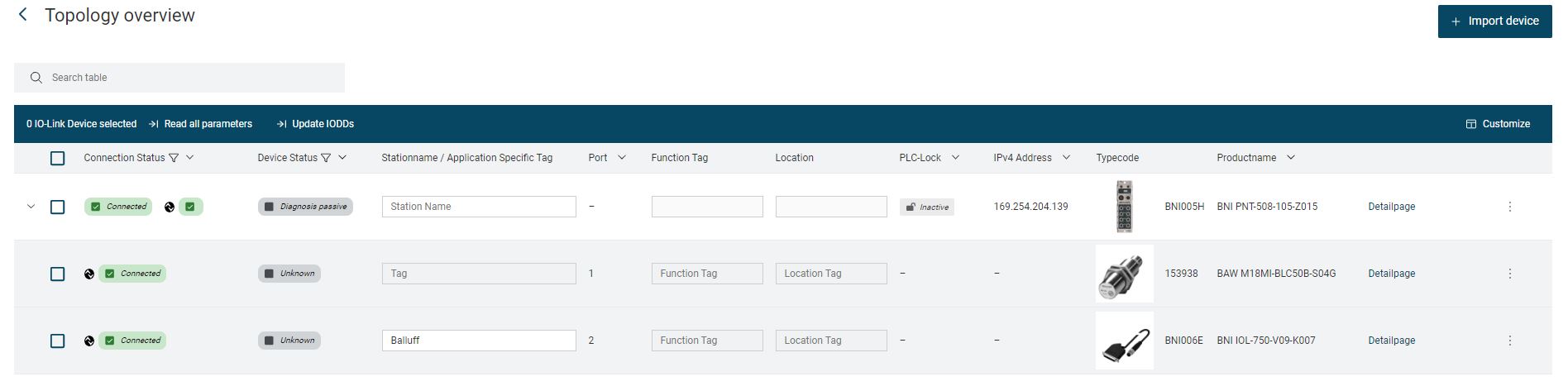
激活行动路线¶
激活你想执行操作的行的复选框,例如,把改变的值写到设备上。
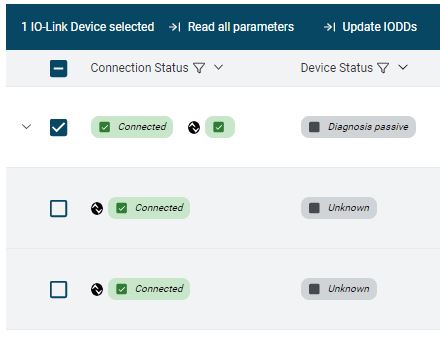
单线标记¶
要激活所有行,请点击顶行的复选框。
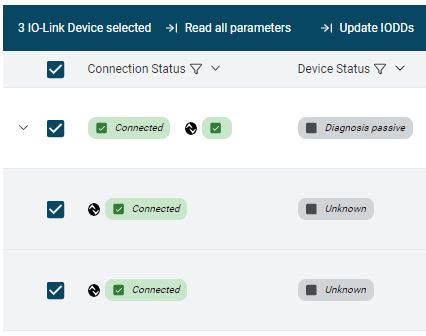
所有标记的线¶
选定的线条被标记出来,可以进行操作。
BET-进行自我更新¶
如果网上出现更新版本, BET 可自行更新。当您启动 BET 时,会收到 BET 新版本的通知。
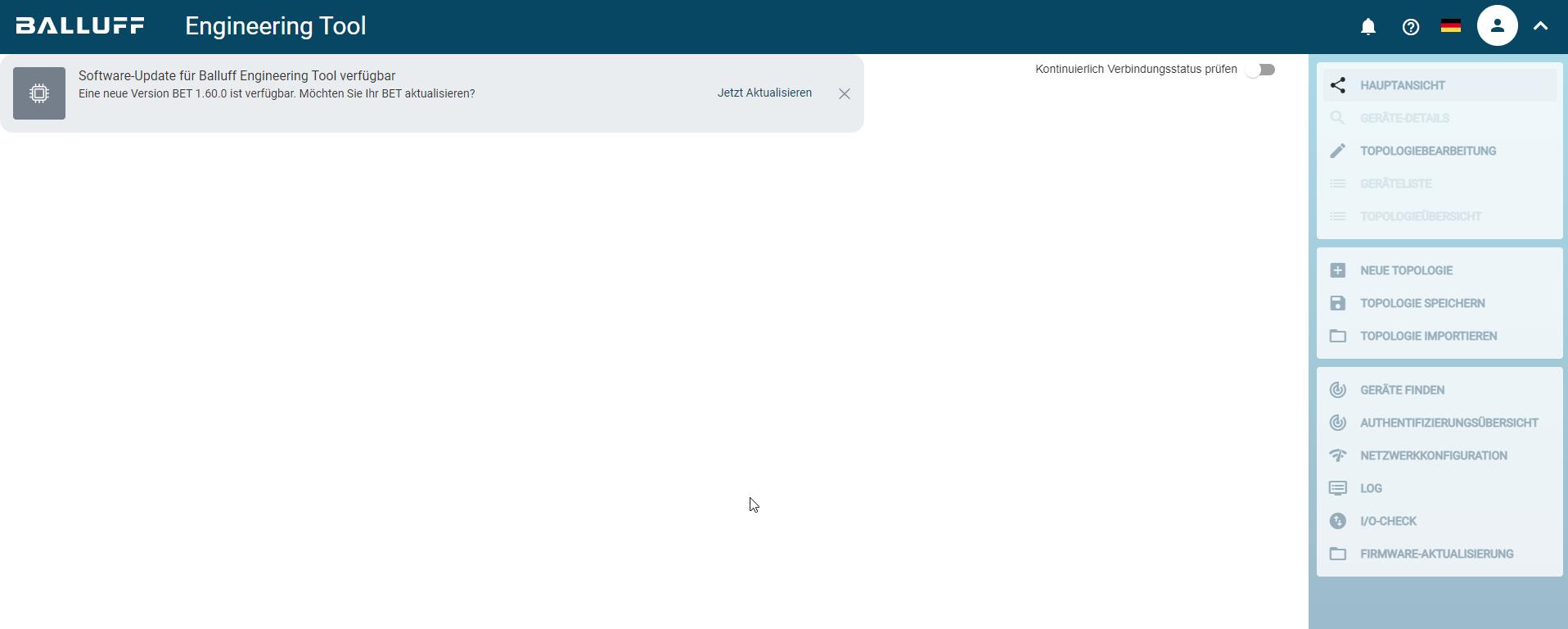
参考 BET 新版本的启动屏幕¶
点击 立即更新。
打开侧边栏,显示当前安装的版本和云中可用的 BET 版本的信息。
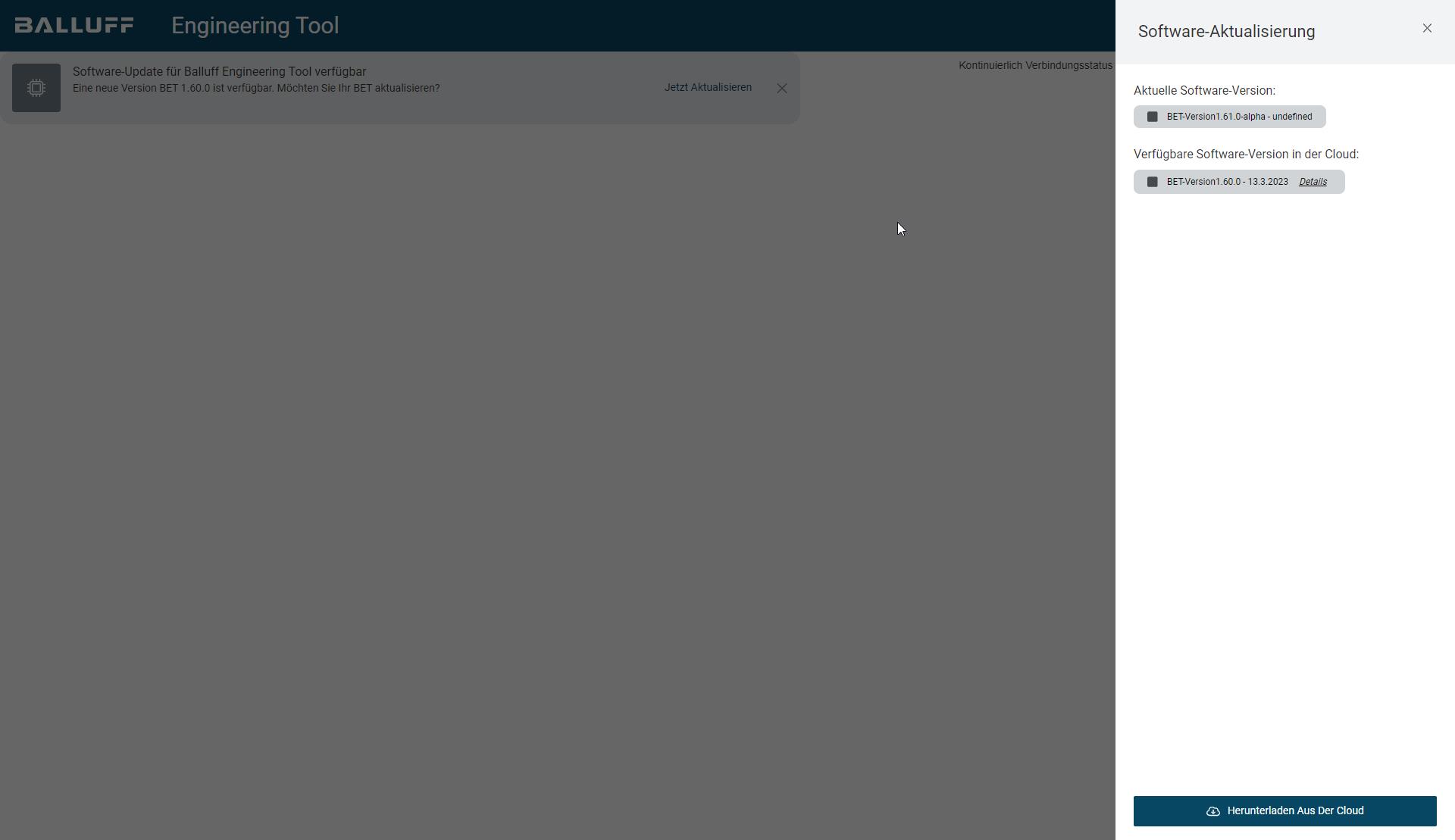
自我更新 - 可用版本¶
有关可用版本的更多信息,请单击详细信息。
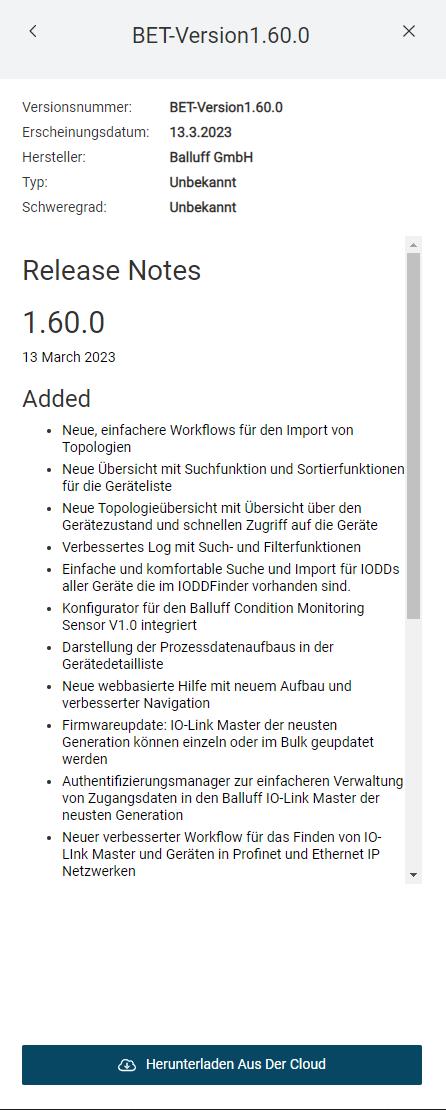
自我更新 - 详情¶
要更新到云中的可用版本,请单击从云中下载。
下载完成后,会出现以下对话框:
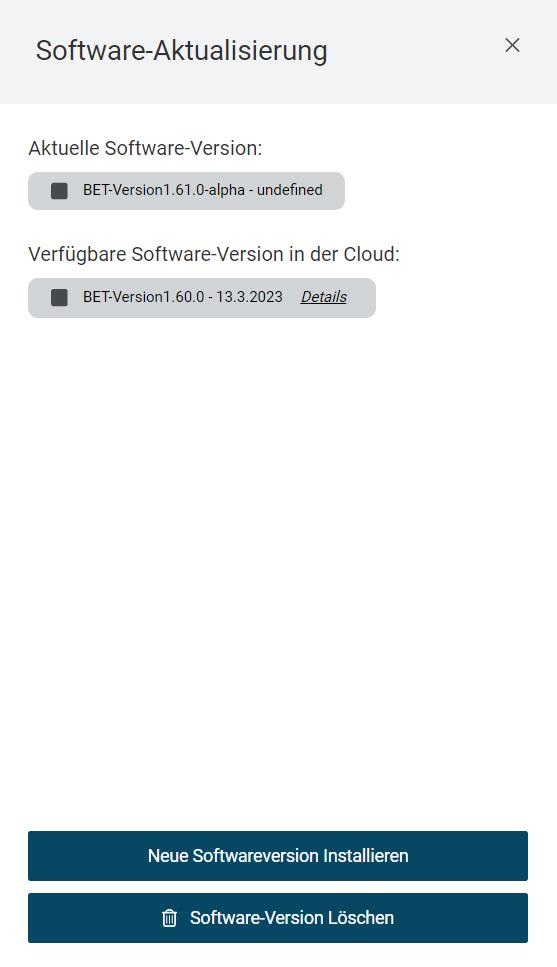
自我更新 - 开始安装¶
单击 Install new software version 安装下载的 BET 版本。如果不想安装下载的 BET 版本,请单击删除软件版本。
如果选择安装新软件版本,则会出现以下对话框:
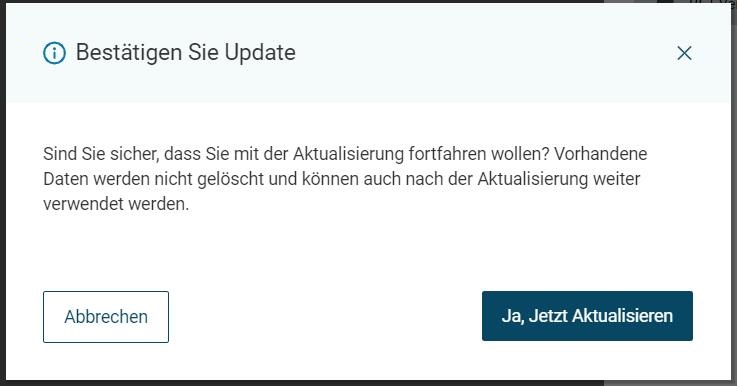
自我更新 - 确认¶
单击 是,立即更新。
BET 已关闭,新版本已安装。
 。
。 ,再次显示导航栏。
,再次显示导航栏。